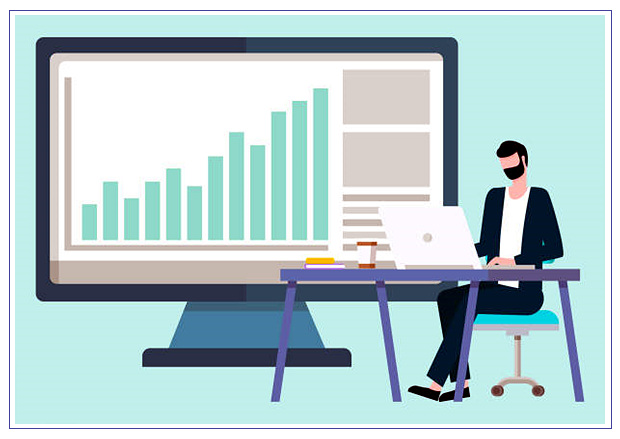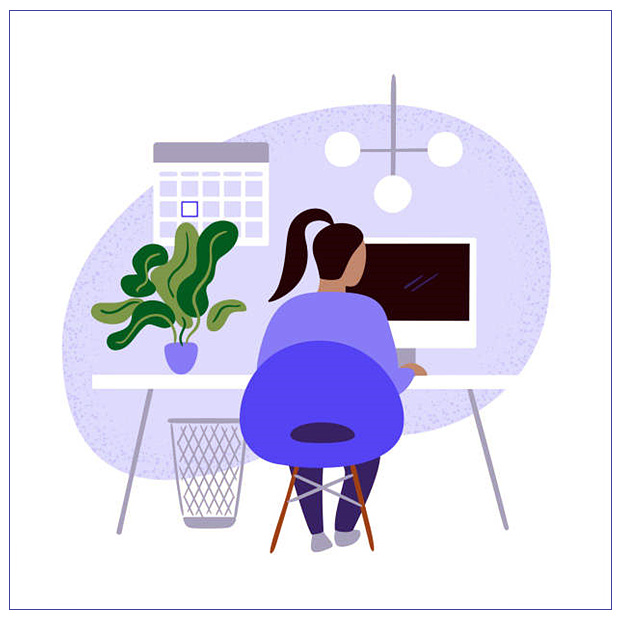어도비 PDF 뷰어 무료 Adobe Acrobat Reader DC 다운로드 설치 가이드
카테고리 없음
blue-cow-3
· 2025. 6. 7. 15:46



어도비 PDF 뷰어 무료 다운로드 │ Adobe Acrobat Reader DC 설치 가이드
“문서의 시대, 그 중심엔 PDF가 있습니다.”
공공기관 서류, 이력서, 계약서, 매뉴얼까지…
PDF 파일은 이제 일상 속 가장 흔한 문서 포맷이 되었습니다.
하지만 .pdf 파일을 열거나 인쇄하려고 할 때
갑자기 열리지 않거나, 글씨가 깨져서 보이는 불편함을 겪어보셨죠?
그럴 때 필요한 것은 단 하나,
✅ **어도비 아크로뱃 리더 DC (Adobe Acrobat Reader DC)**입니다.
100% 무료로 제공되는 공식 PDF 뷰어이자, 가장 완벽한 호환성과 기능을 갖춘 프로그램입니다.
✅ Adobe Acrobat Reader DC란?
Adobe Acrobat Reader DC는
어도비(Adobe)에서 공식 배포하는 PDF 전용 열람 프로그램으로,
글꼴, 이미지, 레이아웃을 그대로 유지하면서 PDF를 열람, 인쇄, 주석 추가까지 할 수 있는 강력한 도구입니다.
| 기능 | 지원 여부 |
|---|---|
| PDF 열기/읽기 | ✅ 지원 |
| PDF 인쇄 | ✅ 지원 |
| 주석/형광펜 | ✅ 지원 |
| 텍스트 복사 | ✅ 지원 |
| PDF 작성/편집 | ❌ (유료버전 필요) |
| PDF 병합/변환 | ❌ (Pro 기능) |
즉, 보기와 읽기, 인쇄까지는 모두 무료로 가능하며,
작성·변환 등 고급 기능은 Pro 버전에서 제공됩니다.
💾 Adobe Acrobat Reader DC 무료 다운로드 방법
▶ STEP 1. 공식 홈페이지 접속
- 주소: https://get.adobe.com/kr/reader/
- 또는 ‘어도비 리더 다운로드’ 검색 → 공식 사이트 접속
▶ STEP 2. 운영체제 자동 인식
- Windows / macOS / Android / iOS 등 자동으로 감지
- ‘기타 다운로드’ 클릭 시 다른 버전도 선택 가능
▶ STEP 3. 옵션 설정 (주의사항)
- ✔ ‘McAfee 설치’ 체크박스는 해제 가능 (불필요한 보안 프로그램 방지)
- 필요한 옵션만 선택 후 [지금 설치] 버튼 클릭
▶ STEP 4. 설치파일 다운로드 및 실행
- 파일 예시:
AcroRdrDCx6424003000120_kr.exe - 실행 후 설치 진행 → 완료되면 바탕화면에 아이콘 생성
🖥 Adobe Reader 설치 후 PDF 열기 방법
- Acrobat Reader 실행
파일 > 열기→ PDF 파일 선택- 또는 PDF 파일 더블 클릭 시 자동 연결됨
💡 연결 안 될 경우?
파일 → 마우스 우클릭 → 연결 프로그램 → Adobe Reader 선택 → 항상 이 앱으로 열기
📚 Adobe Reader에서 제공하는 주요 기능
| 기능명 | 설명 |
|---|---|
| 🔍 확대/축소 | Ctrl + 마우스휠 또는 메뉴로 화면 조절 |
| 🖨 인쇄 | 다양한 용지 설정 가능 (여백, 맞춤 비율 등) |
| ✍️ 주석 | 형광펜, 메모, 선 긋기 등 리뷰 기능 |
| 🔗 하이퍼링크 | 문서 내 링크, 외부 URL 연결 지원 |
| 📄 여러 페이지 보기 | 연속 보기, 단일 보기 등 레이아웃 조정 |
📱 모바일에서도 무료 사용 가능
| 플랫폼 | 앱명 | 설명 |
|---|---|---|
| Android | Adobe Acrobat Reader | 구글플레이에서 설치 가능 |
| iOS | Adobe Acrobat Reader | 앱스토어에서 다운로드 가능 |
모바일 앱에서도 PDF 열기, 메모, 서명, 클라우드 저장 기능을 모두 무료로 지원합니다.
🔧 Adobe Reader DC 자주 발생하는 문제 & 해결법
| 문제 | 원인 | 해결 방법 |
|---|---|---|
| PDF가 깨짐 | 폰트 미지원 | 폰트 포함 저장 또는 Adobe 업데이트 |
| 인쇄 오류 | 드라이버 충돌 | 프린터 드라이버 재설치 또는 PDF 다시 저장 |
| 열기 안됨 | 연결 설정 오류 | 기본 프로그램을 Adobe로 설정 |
✍️ 마무리하며
“PDF는 포맷이 아니라, 약속입니다.”
그 문서를 받는 누구에게나 같은 모습으로 보이게 해주는 형식
그 약속을 지켜주는 가장 확실한 도구가 바로
Adobe Acrobat Reader DC입니다.
- 100% 무료
- 가장 높은 PDF 호환성
- 깔끔하고 직관적인 인터페이스
- PC, 모바일 어디서나 사용 가능
📌 지금 바로 어도비 리더를 설치하고,
모든 PDF 문서를 더 안전하고 완벽하게 열람해보세요.